По разным причинам пользователи смартфонов Xiaomi (Redmi) пытаются скачать APK файлы желаемых приложений и установить их в обход магазина Play маркет или GetApps. Иногда это получается, но в некоторых случаях появляется ошибка «приложение не установлено». Что делать в этом случае, но главное – почему появляется это сообщение?
Причины возникновения ошибки невозможности установить приложение на Xiaomi
Хочу сразу предупредить о том, что я крайне редко качаю APK со сторонних сайтов и лично не сталкивался с этой ошибкой, но вдумчивое изучение сообщений пользователей Xiaomi на форумах и сайтах дали мне несколько основных причин:
- APK файл предназначен для другой версии Android или телефона Xiaomi, или даже для узкой модельной линейки, что не позволяет ему установится на другие аппараты. Иными словами, если вы скачали установочный файл, предназначенный для Android 9 и выше, а на вашем телефоне стоит более младшая версия, программа установлена не будет ни при каких условиях;
- Иногда в APK зашивают жёсткие требования к какой-либо технической характеристике телефона, например, разрешение экрана должно быть не ниже определённого значения, а если оно ниже, программа не сможет адекватно отображать данные и потому не устанавливается. В официальных магазинах GetApps или Play загружено несколько вариантов APK, при запросе на установку передаются служебные данные вашего телефона с его параметрами и в соответствии с ними вам дают скачать нужную версию файла. Если же вы ищете APK самостоятельно, легко ошибиться и скачать не тот файл;
- Каждое приложение подписано цифровой подписью, которое сверяется с другой подписью в Android, если они не совпадают, установка завершена не будет. Необходимо искать другой файл;
- Если ранее на смартфоне Xiaomi уже было установлено это приложение, потом вы его удалили, а теперь хотите установить заново, или просто скачали новую версию, чтобы обновить его, в результате конфликта версий или подписи этих двух программ, также возможно появление ошибки «приложение не установлено».
Как устранить сообщение «приложение не установлено» на Xiaomi?
На форуме 4pda есть подробная инструкция о том, как решить проблему, но она требует:
Приложение не установлено на Андроид: РЕШЕНИЕ
- Получения Root прав;
- Установки специального приложения для доступа к файловой системе;
- Изменение прав для системных папок (чего я делать не рекомендую).
Предупреждение: используйте эту инструкцию на свой страх и риск, автор не несёт ответственности за последствия, которые могут включать полный выход из строя смартфона Xiaomi.
Внимательно изучив опыт людей на других ресурсах, я увидел, что в некоторых случаях проблема решается более изящным способом:
- Иногда достаточно разрешить установку приложений из сторонних ресурсов, как это сделать описано в этой статье;
- При определённом стечении обстоятельство бывает достаточно отключить защиту Play маркет;
- Продолжить поиск иной версии APK файла, который создан для вашей версии Android, обычно на сайтах, где их выкладывают, одновременно представлены несколько вариантов файлов;
- В редких случаях, если проблема связана с обновлением системных приложений, которые вы ранее удалили, решить её помогает сброс к заводским настройкам (обязательно сделайте полное резервное копирование перед процедурой).
Если эти 4 метода не помогают, значит, нужно либо скачать приложение из официального магазина Google или Xiaomi, либо следовать инструкции с форума 4pda, осознавая тяжёлые последствия, если вы где-то ошибётесь или что-то пойдёт не так, как описано на сайте.
Релевантная информация:
- Сбербанк Онлайн удалили из Google Play, как установить приложение на Xiaomi
- Как скачать и установить 2ГИС на Xiaomi (Redmi): APK или через магазины приложений
- Как установить приложение без Google Play на Xiaomi (Redmi) с ОС Android
- Ошибка при синтаксическом анализе пакета – что это и как исправить
- Новые суперобои из MIUI 12.5 «Заснеженные горы»: как найти, скачать и установить
Поделиться новостью в соцсетях
Об авторе: MiMaster
Привет, меня зовут Тимур. Я с детства увлекался компьютерами и IT-Индустрией, мне это нравится, это моя страсть. Последние несколько лет глубоко увлёкся компанией Xiaomi: идеологией, техникой и уникальным подходом к взрывному росту бизнеса. Владею многими гаджетами Xiaomi и делюсь опытом их использования, но главное — решением проблем и казусов, возникающих при неожиданных обстоятельствах, на страницах сайта mi-check.ru
« Предыдущая запись
Как включить чёрно-белый экран на Xiaomi (Redmi)
Следующая запись »
Пропала клавиатура на Xiaomi (Redmi), как вернуть или установить новую?
на редми 9а установила старую версию галереи квикпик, все отлично, следующая обновила версия, а вот более новые версии как 8 не устанавливается, пишет не установленно и все, так с несколькими последними версиями галереи… в чем прикол?
Дело то в том, что чтобы сделать рут нужно установить приложение, чтобы установить приложение нужен рут, и тд
Источник: mi-check.ru
Как исправить ошибку приложения не установлено
Система Android великолепна, когда дело доходит до использования океанов приложений и наслаждения плавным опытом. Люди обычно получают раздражающие сообщения при установке приложений на свои устройства Android, особенно приложений с веб-сайтов. Одно сообщение, которое вы не можете игнорировать, это «Приложение не установлено».
Согласно нашему исследованию, эта проблема является общей проблемой, с которой сталкиваются Android KitKat, Lollipop, Marshmallow и новейшие системы.
В этом уроке вы можете узнать возможные причины ошибки. Кроме того, мы покажем вам 10 решений, чтобы исправить ошибку, которая не установлена, и помочь вам наслаждаться любимыми приложениями на вашем телефоне.

Приложение не установлено
Часть 1. Почему возникает ошибка приложения, не установленного
Есть много причин, которые могут вызвать ошибку приложения не установлено. В основном 4 возможных причины включают в себя:
1. Возможно, файл установки приложения поврежден или некоторые части файла ядра были изменены.
2. Возможно, произошла ошибка в Android Manifest, который представляет собой набор разрешений, включая установку приложения.
3. Вы загрузили неверную версию приложения или оно не предназначено для вашего телефона Android.
4. Ошибка может возникнуть, если вы устанавливаете неподписанное приложение.
Часть 2: 10 решений, чтобы решить проблему приложения не установлено
Вот некоторые из эффективных решений для исправления ошибки неустановленного приложения на устройствах Android.
Решение 1. Проверьте хранилище
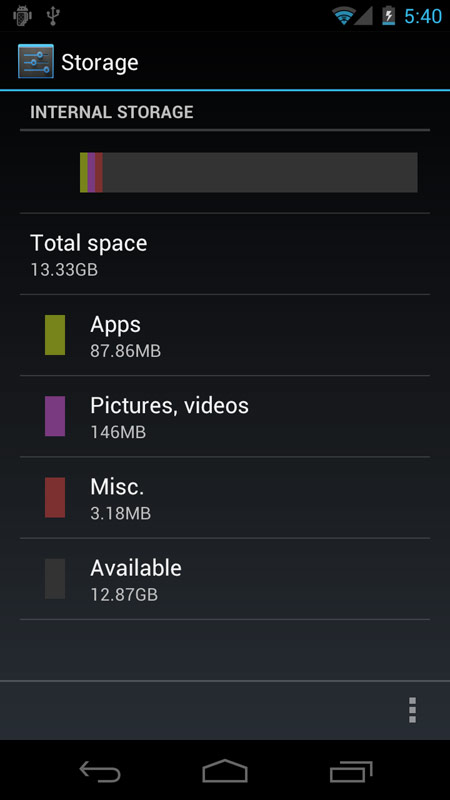
Большинство приложений доступны только для внутреннего хранения. Если на вашем телефоне недостаточно места, появится ошибка не установленного приложения. Первое, что вы должны сделать, это проверить, сколько места на вашем устройстве в приложении «Настройки».
Памяти недостаточно? Просто получить чистый мастер для Android чтобы освободить больше места.
Решение 2. Очистить данные кеша
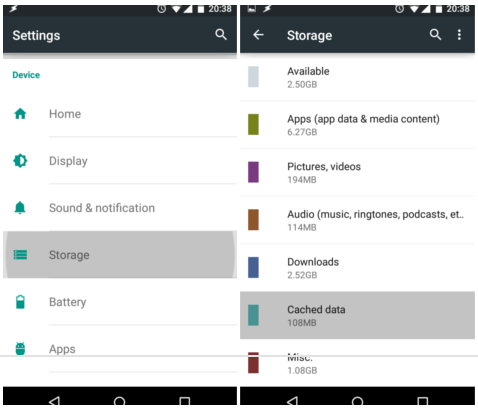
Чтобы освободить место, вы можете просто очистить данные кеша на вашем телефоне
Шаг 1 Откройте приложение «Настройки» из ящика приложения.
Шаг 2 Зайдите в хранилище -> Кэшированные данные. При появлении запроса нажмите «ОК» для подтверждения.
Решение 3. Перезагрузите телефон
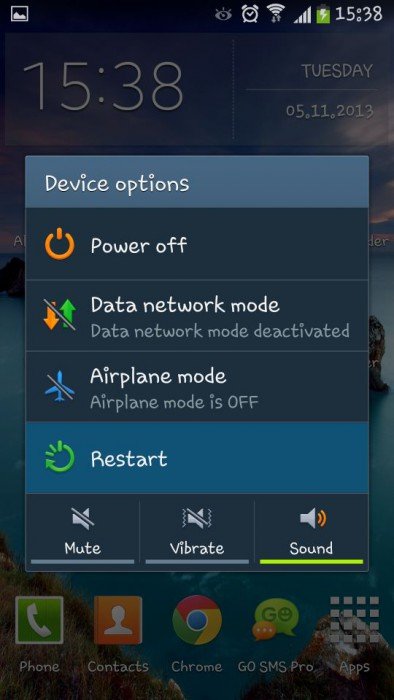
Перезапуск телефона всегда стоит попробовать, когда возникает ошибка не установленного приложения.
Шаг 1 Нажмите кнопку питания, чтобы перейти к экрану отключения питания.
Шаг 2 Выберите «Перезагрузить» и подождите, пока телефон выключится и снова включится.
Решение 4. Включите неизвестные источники
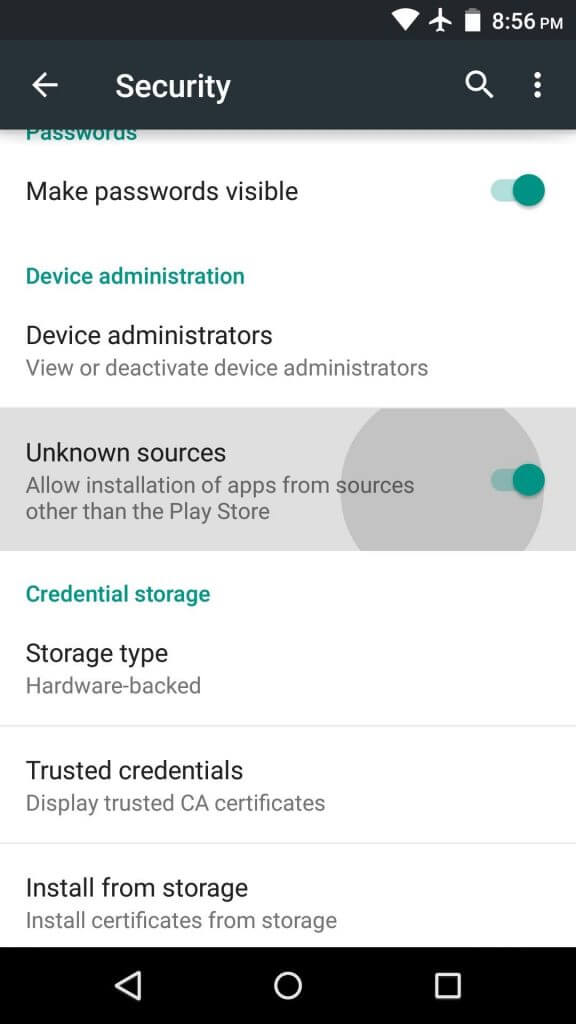
Если вы устанавливаете APK из Интернета, вам нужно включить опцию Неизвестные источники.
Шаг 1 Перейдите в Настройки -> Безопасность -> Неизвестные источники.
Шаг 2 Установите переключатель в положение ON, чтобы включить его. Теперь вы можете попробовать установить приложение снова.
Решение 5: получите правильную версию
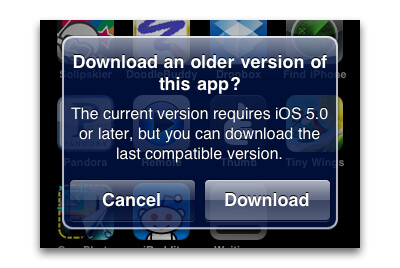
Хотя Google выпустила Android O, многие пользователи все еще используют старые системы, такие как Android KitKat и Lollipop. Убедитесь, что вы загрузили приложение, доступное для вашей системы Android.
Решение 6. Избегайте установки с SD-карты.
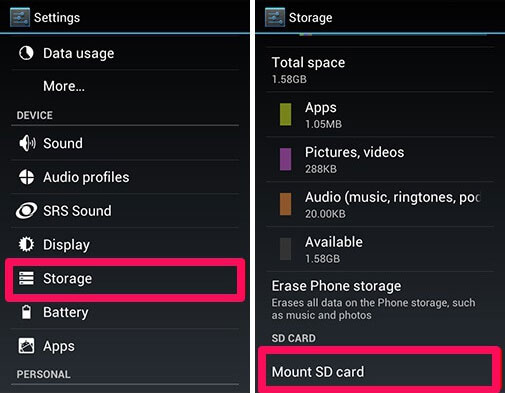
Иногда люди предпочитают загружать файлы APK на SD-карту; однако, если вы устанавливаете приложение с SD-карты, может появиться ошибка не установленного приложения. Решения просты: установите SD-карту в «Настройки» -> «Хранение» или переместите APK во внутреннюю память, а затем установите его.
Решение 7. Сброс настроек приложения
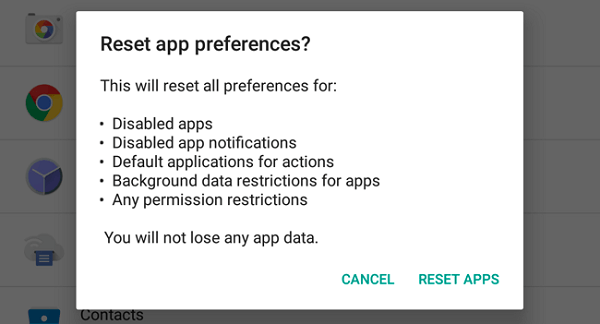
Другое решение для исправления ошибки приложения, не установленного, состоит в том, чтобы сбросить все настройки приложения.
Шаг 1 Перейдите в Настройки -> Приложения или Диспетчер приложений.
Шаг 2 Проверьте все приложения и нажмите значок меню.
Шаг 3 Нажмите Сбросить настройки приложения и восстановите заводские настройки приложения.
Решение 8. Подпишите неподписанное приложение
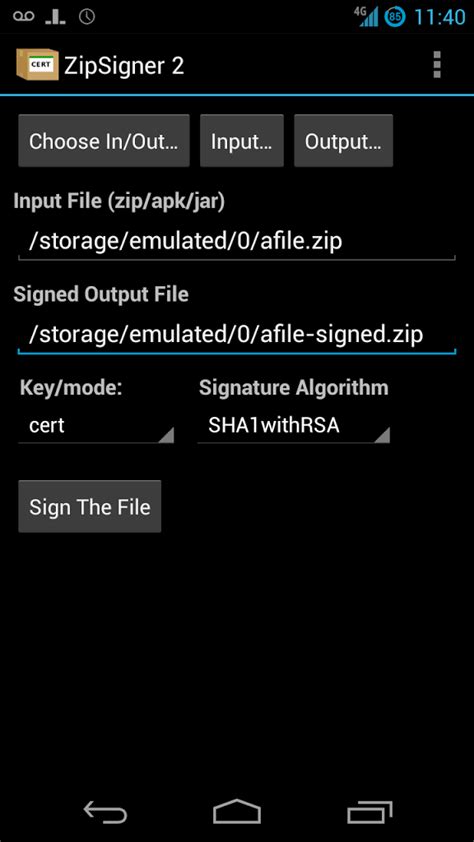
Чтобы установить неподписанное приложение на свой телефон, вы должны подписать его сторонними инструментами, такими как ZipSigner.
Шаг 1 Установите ZipSigner из Play Store и запустите его.
Шаг 2 Нажмите «Выбрать вход / выход» и найдите APK-файл, который вы хотите установить.
Шаг 3 Нажмите кнопку «Подписать файл», чтобы подписать приложение.
Решение 9. Измените коды приложений
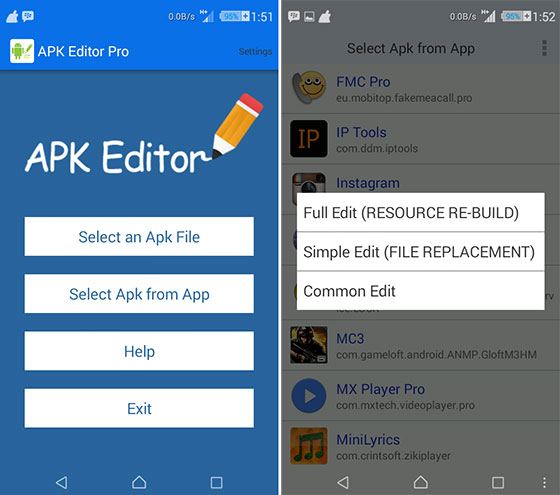
Если неправильные коды вызывают ошибку приложения не установлено, вы можете внести некоторые изменения в SDK.
Шаг 1 Скачайте APK Editor из Play Store и запустите его.
Шаг 2 Нажмите «Выбрать APK из приложения» в домашнем интерфейсе, найдите приложение и выберите «Общее редактирование».
Шаг 3 Затем измените коды приложений в зависимости от ситуации и примените их.
Решение 10. Загрузите аналогичное приложение из Google Play Store
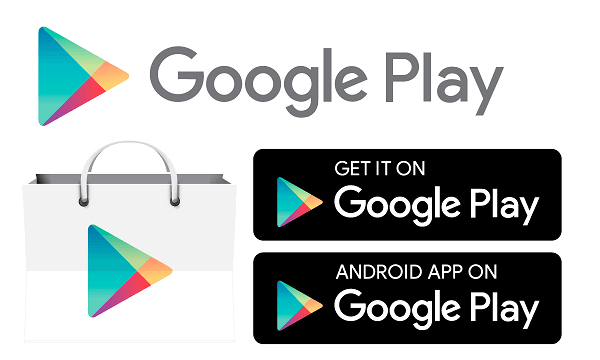
Если вы попробовали решения, описанные выше, в то время как ошибка приложения не установлена, мы предлагаем вам загрузить аналогичное приложение из Google Play Store. Это не только самое безопасное место для получения приложений, но и возможность уменьшить вероятность ошибок.
Часть 3. Советы. Восстановление данных приложения с телефона Android
Если вы просто хотите восстановить данные приложения, мы рекомендуем вам попробовать FoneLab для Android Его основные функции включают в себя:
- Восстановите данные приложения с устройств Android просто.
- Поддержка фотографий, видео и других данных в удаленных приложениях.
- Вернуть данные приложения в исходных условиях.
- Не прерывать текущие данные на вашем телефоне Android.
- Доступно для мобильных телефонов от Samsung, LG, HTC, Sony и др.
Как восстановить данные приложения с телефона Android

Шаг 1 Установите FoneLab для Android на свой компьютер и запустите его. Подключите свой телефон Android к компьютеру с помощью USB-кабель, Включите режим USB отладки на вашем телефоне.
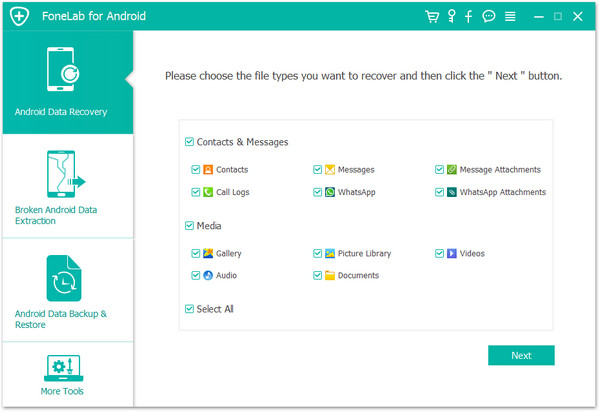
Шаг 2 Когда войдите в окно типа данных, выберите то, что вы хотите восстановить, и нажмите кнопку Далее. Теперь вы можете просмотреть все данные на вашем телефоне по категориям.

Шаг 3 Наконец, выберите все данные приложения, которые вы хотите вернуть, и нажмите кнопку Восстановить. При появлении запроса выберите место для сохранения ваших данных и запустите процесс. Завершение может занять некоторое время, в зависимости от того, сколько данных вы восстанавливаете.
Люди проводят много времени, используя свои смартфоны, а приложения тратят большую часть времени. Раздражает, что ошибка приложения не установлена, поэтому мы сосредоточились на решениях, чтобы исправить эту проблему в этом руководстве. Мы желаем, чтобы наши гиды были полезны для вас.
Кроме того, мы также поделились простым способом восстановления данных приложения с вашего телефона Android, FoneLab для Android. Он не только может вернуть потерянные данные, но и восстановить их в исходном состоянии. В любом случае, Google Play Store всегда является первым выбором для загрузки приложений на телефон Android.
Что вы думаете об этом посте.
Рейтинг: 4.5 / 5 (на основе голосов 53)
Источник: ru.aiseesoft.com
Что делать если пишет Приложение не установлено Андроид? ЛЗВВ.РФ
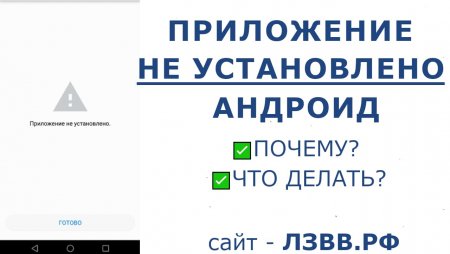
Сегодня мы расскажем Вам, что делать если при установке приложения пишет приложение не установлено на Андроид устройстве появляется ошибка, приложение не установлено. Такая проблема достаточна распространена, когда Вы скачиваете приложения со сторонних ресурсов, а не с Play Маркета.
- Сначала убедитесь, что на Вашем устройстве хватает памяти для установки Приложения.
- Зайдите в Настройки и Поисковик впишите Память.
- В нашем случае нужно открыть Хранилище, но на разных моделях название может отличаться.
- Далее мы увидим сколько всего памяти в телефоне и сколько доступно.
- Если в Вашем телефоне памяти доступной меньше, чем весит Приложение — нужно будет удалить ненужные приложения и Ошибка пропадет.
- Если же памяти достаточно, а ошибка осталась — попробуйте перезагрузить телефон. После перезагрузки установите Приложение еще раз.
- Следующей причиной может быть, что приложение не поддерживает Ваша версия Андроид.
- Просто скачайте самую актуальную версию Андроид.
- Или на Вашем Смартфоне скорее всего установлена Play защита, она и мешает устанавливаться сторонним Приложениям.
- Ее можно отключить, но учтите, что Ваш телефон становится уязвимым к Вирусам.
- Убедитесь в том, что APK файл действительно работает. Может быть файл поврежден.
- Еще причиной может быть то, что название файла очень длинное. Переименуйте apk файл.
- В нашем случае открываем Проводник. Далее находим apk файл и зажимаем на нем.
- Переименовать. Нажмите Ок и попробуйте заново установить приложение.
Смотрите подробное пошаговое видео Что делать если при установке приложения на Андроид пишет приложение не установлено:
Источник: xn--b1aanp.xn--p1ai